Garmin nuvi 610 – страница 2
Инструкция к Gps Навигатору Garmin nuvi 610

Поискобъектов
Поиск пункта назначения
Переведитеантеннуприбораnuviврабочееположение,чтобыустройс-
твомоглоприниматьспутниковыесигналы.Затемнайдитенужныйпункт
назначенияиотправляйтесьвпуть.
1.Находясьнастраницеменю,нажмитенаполеWhereto?(куда?)
2.Выберитенужнуюкатегорию.(Чтобывызватьдополнительные
категории,нажмитенастрелки).
3.Выберитепунктназначения.(Дляпросмотрадополнительныхобъ-
ектовиспользуйтестрелки).
4.НажмитенаполеGo!(начатьнавигацию).
Навигация по маршруту
Следуйтепомаршрутуквыбранномупунктуназначения,используястра-
ницукарты.ВовремядвиженияприборnuviбудетнаправлятьВаскпункту
назначенияспомощьюголосовыхподсказок,текстовыхинструкцийв
верхнейчастистраницыкартыистрелок,обозначающихнаправлениепо-
ворота.ЕслиВыотклонитесьотпервоначальногомаршрута,устройство
проведетпересчетмаршрутаивыдастновыеинструкции.
1.ПиктограммаввидеавтомобилпоказываетВашетекущееместопо-
ложение.
2.Вашмаршрутпоказаннаэкраневвидемалиновойлинии.
nuvi 610/660 Руководство пользователя
21
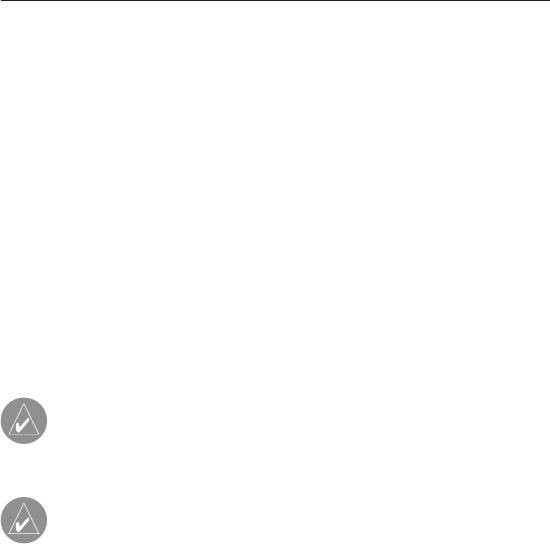
Поискобъектов
3.Стрелкауказываетнаправлениеповорота.
4.ФлагвклеткуотмечаетВашпунктназначения.
Поиск адреса
1.Находясьнастраницеменю,выберитепозицииWhereto?(куда?)>
Address(адрес).
2.Выберитестрану(принеобходимости),штатигород.ЕслиВыне
знаетеназваниегорода,выберитеопциюSearchAll(поисквовсех
городах).
3.ВведитеномердомаинажмитенаполеDone(завершить).
4.Начинайтевводитьназваниеулицы,поканепоявитсясписокулиц.
5.Выберитенужнуюулицувсписке.Еслиустройствовыдалоболее
одногоадреса,выберитенужныйадрес.
6.НажмитенаполеGo!(начатьнавигацию).
ПРИМЕЧАНИЕ: Вместо названия города Вы можете ввести
почтовый индекс. (Не все карты позволяют проводить поиск по
почтовому индексу).
ПРИМЕЧАНИЕ: Процедура поиска перекрестка аналогична
поиску адреса. Нажмите на позицию Intersection (перекресток) и
введите два названия улиц.
22
nuvi 610/660 Руководство пользователя

Поискобъектов
Поиск объекта с использованием координат
Выможетепроводитьпоискобъектаспомощьювводакоординатместо-
положения.Этафункцияпригодитсявсемлюбителямгеокэшинга.
1.Находясьнастраницеменю,выберитепозицииWhereto?(куда?)>
Coordinates(координаты).
2.ВыберитекоординатыпунктаназначенияинажмитенаполеNext
(далее).
3.НажмитенаполеGo!(начатьнавигацию).
Поиск объекта путем ввода названия
1.Находясьнастраницеменю,выберитепозицииWhereto?(куда?)>
SpellName(вводназвания).
2.Используяпоказаннуюнаэкранеклавиатуру,введитебуквы,содер-
жащиесявназвании.Длявводацифрнажмитенапиктограмму“123”.
Дляудаленияпоследнеговведенногознакаиспользуйтекнопку
«стрелкавлево».Чтобыудалитьвсевведенныеданные,удерживайте
пиктограмму«стрелкавлево»внажатомположении.
3.ПослеокончаниявводанажмитенаполеDone(завершить).
4.Выберитеобъект,которыйВыхотитепосетить.
5.НажмитенаполеGo!(начатьнавигацию).
nuvi 610/660 Руководство пользователя
23
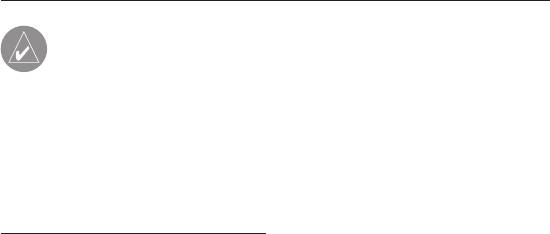
Поискобъектов
ПРИМЕЧАНИЕ: Находясь на странице с результирующим
списком поиска, Вы можете нажать на поле Spell (ввод названия)
и ввести название нужного объекта (частично или полностью),
если Вы не видите в списке нужный объект или хотите сузить
результаты поиска.
Поиск объектов с помощью карты
ВыберитепозицииWhereto?(куда?)>BrowseMap(просмотркарты).
Рекомендации по просмотру карты:
•Дляпросмотраобластейкарты,расположенныхзатекущимигра-
ницамиэкрана,прикоснитеськкартеи«перетащите»еевнужном
направлении.
•Дляизменениямасштабакартыиспользуйтепиктограммы+и-.
•ЕслиВыприкоснетеськкакому-либообъектукарты,наэкранепоя-
витсястрелка,указывающаянавыбранныйобъект.
•НажмитенаполеGo(начатьнавигацию)длянавигацииквыбранному
местоположению.
•НажмитенаполеSave(сохранить)длясохраненияэтогоместополо-
жениявспискеFavorites(любимыеобъекты).
•ЕслиGPS-приемникотключен,тоВыможетенажатьнаполеSetLoc.
(настройкаместоположения),чтобывкачествеВашеготекущего
местоположенияиспользоваласьвыбраннаяточка.
24
nuvi 610/660 Руководство пользователя
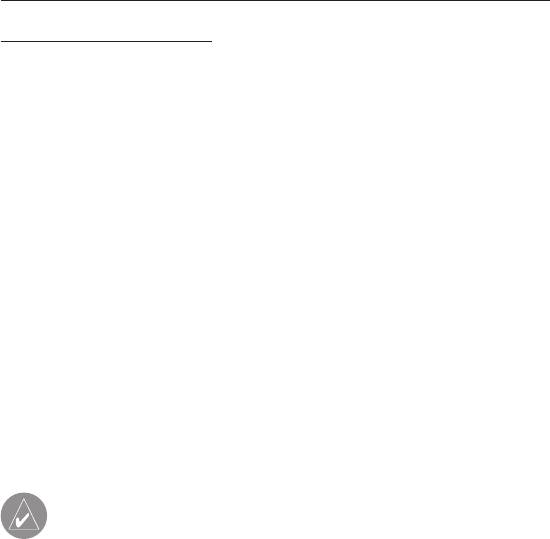
Поискобъектов
Просмотр объектов на карте
1.НажмитенаполеShowMap(показатькарту).
2.ПринеобходимостиВыможетепрокрутитьвидимуючастькартыи
изменитьмасштаб.ПослеокончаниянажмитенаполеBack(назад).
Расширение поиска
1.Находясьнастраницеменю,выберитепозицииWhereto?(куда?)>
Near(около).
2.Выберитенужнуюопцию:
WhereIAmNow(моетекущееместоположение)–поискобъектов,распо-
ложенныхрядомсВашимтекущимместоположением.
ADifferentCity(другойгород)–поискобъектов,расположенныхрядомс
введеннымгородом.
MyCurrentRoute(мойтекущиймаршрут)–поискобъектов,расположен-
ныхвдольмаршрута,покоторомуВыперемещаетесьвнастоящеевремя.
MyDestination(мойпунктназначения)–поискобъектов,расположенных
рядомспунктомназначенияВашегомаршрута.
3.ЗатемнажмитенаполеОК.
ПРИМЕЧАНИЕ: По умолчанию Ваш прибор nuvi проводит
поиск объектов, расположенных рядом с Вашим текущим место-
положением.
nuvi 610/660 Руководство пользователя
25

Поискобъектов
Добавление дополнительной остановки в маршрут
ВыможетедобавитьвВашмаршрутоднудополнительнуюостановку
(промежуточнуюточку).Вэтомслучаеустройствобудетвыдаватьнавига-
ционныеинструкциидлядвижениясначалакэтойпромежуточнойточке,а
затемкконечномупунктуназначения.
1.Перемещаясьпомаршруту,вызовитестраницуменюивыберите
позициюWhereto?(куда?)
2.Проведитепоискдополнительнойостановки,которуюВыхотите
добавитьвВашмаршрут.
3.НажмитенаполеGo!(начатьнавигацию)
4.Определите,станетлиэтаточкановымпунктомназначенияили
будетвставленапередконечнымпунктомназначения.
Добавление объезда в маршрут
ЕслиВыхотитеотклонитьсяотВашеготекущегомаршрута,чтобыобъ-
ехатькакое-либопрепятствие,выполнитеследующее:
1.Находясьнастраницекарты,выберитеопциюMenu(меню)для
возвратанастраницуменю.
2.ВыберитепозициюDetour(объезд),иприборnuviрассчитаетдля
Васновыймаршрут(еслиэтовозможно).
УстройствоnuviпостараетсякакможнобыстреевернутьВаснаперво-
начальныймаршрут.ВнекоторыхслучаяхВаштекущиймаршрутможет
26
nuvi 610/660 Руководство пользователя

Поискобъектов
представлятьсобойединственновозможныйпуть.ВэтомслучаеВыне
можетедобавитьобъезды.
Остановка движения по маршруту
ЕслиВыхотитеостановитьнавигациюпотекущемумаршруту,вернитесь
настраницуменюинажмитенаполеStop(остановканавигации).
nuvi 610/660 Руководство пользователя
27
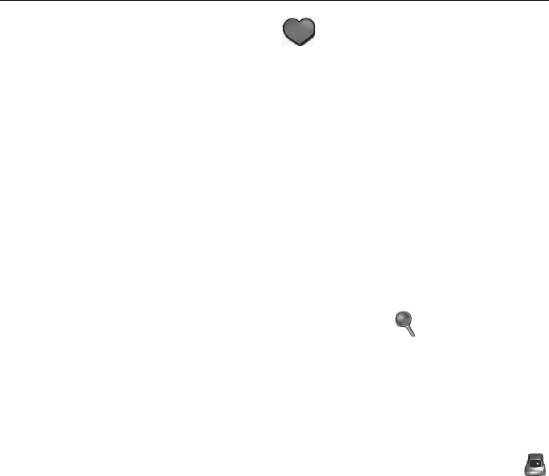
Favorites
Назначение категории “Favorites” (любимые объекты)
ВыможетесохранятьвсеВашилюбимыеобъектывспискеFavorites.
Сохранение найденных объектов
1.Посленахождениякакого-либообъекта,которыйВыхотитесохра-
нитьвпамятиприбора,нажмитенаполеSave(сохранить).
2.НажмитенаполеОК.Этотобъектбудетсохраненвсписке
Favorites(любимыеобъекты).
Поиск сохраненных объектов
1.Находясьнастраницеменю,выберитепозицииWhere to?
(куда?)>Favorites(любимыеобъекты).
2.Выберитенужныйобъект.
3.НажмитенаполеGo(начатьнавигацию).
Сохранение Вашего текущего местоположения
1.Находясьнастраницекарты,прикоснитеськпиктограммеввиде
автомобиля.
2.НажмитенаполеSave(сохранить).Объектбудетсохраненвсписке
Favorites(любимыеобъекты).
28
nuvi 610/660 Руководство пользователя
1.Находясьнастраницеменю,выберитепозиции
1.Находясьнастраницекарты,прикоснитеськпиктограммеввиде
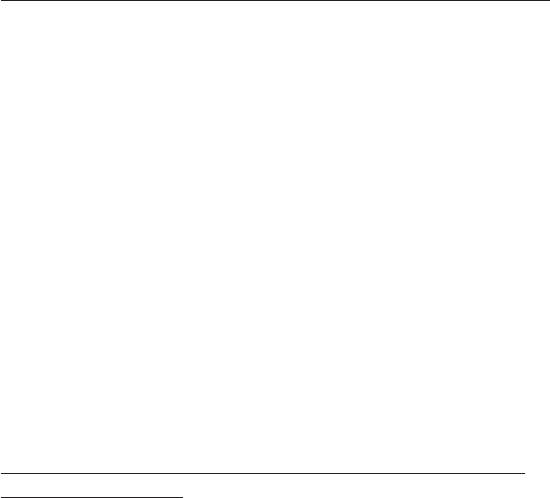
Favorites
Ввод местоположения “Home” (дом)
Выможетеввестиместоположение“Home”(дом)дляотметкиместа,вкоторое
Вычастовозвращаетесь.Местоположение“Home”будетсохраненовсписке
Favorites(любимыеобъекты).
1.Находясьнастраницеменю,выберитепозицииWhere to?(куда?)>
Go Home(навигациякместоположению“Home”).
2.Выберитенужнуюопцию.
Чтобыизменитьужевведенноеместоположение“Home”(дом),выполни-
тепроцедуруредактированиясохраненныхобъектов,приведеннуюниже.
Перемещение к точке “Home”
Послетого,какВашеместоположение“Home” будетзадано,Выможете
влюбоевремявернутьсявэтуточку.
ВыберитепозицииWhere to?(куда?)>Go Home(навигациякместополо-
жению“Home”).
Редактирование сохраненных объектов
После сохранения объекта Вы можете изменить его название, символ
или телефонный номер.
1.Находясьнастраницеменю,выберитепозицииWhere to?(куда?)>
Favorites(любимыеобъекты).
2.Выберитеобъект,которыйВыхотитередактировать.
nuvi 610/660 Руководство пользователя
29
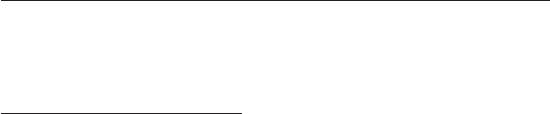
Favorites
3.НажмитенаполеEdit(редактировать).
4.Выберитенужнуюопциюивведитеизменения.
Удаление сохраненных объектов
1.Находясьнастраницеменю,выберитепозицииWhere to?(куда?)>
Favorites(любимыеобъекты).
2.Выберитеобъект,которыйВыхотитеудалить.
3.ВыберитепозицииEdit(редактировать)>Delete(удалить)>Ye s(да).
30
nuvi 610/660 Руководство пользователя
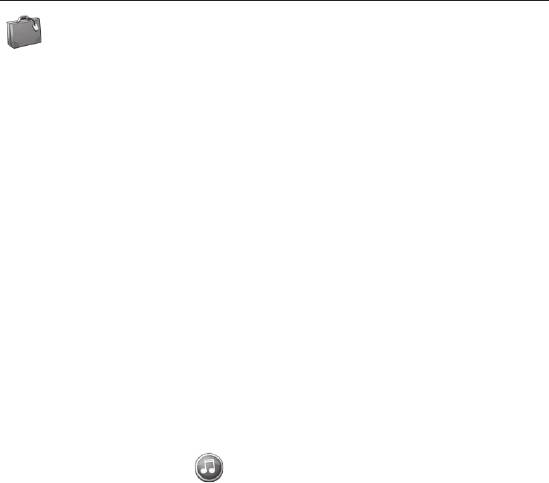
TravelKit
«Комплектпутешественника»включаетвсебяфункции,которыебудут
полезныВамвовремяпутешествий.Чтобыполучитьдополнительную
информациюо«Комплектепутешественника»,нажмитенаопциюHelp
(справка).
1.Находясьнастраницеменю,нажмитенапиктограммуTravel Kit
(комплектпутешественника).
2.Выберитенужнуюпозицию.
ЕслиВыхотитеприобрести«Комплектпутешественника»(Travel Kit),под-
ключитеськвеб-сайтукомпанииGarminwww.garmin.com/products/nuvi610
илиwww.garmin.com/products/nuvi660ищелкнитессылкуAccessories
(аксессуары).ТакжеВыможетеприобрестидополнительныепринадлежности
дляприбораnuviуВашегодилеракомпанииGarmin.
Прослушивание файлов МР3
1.Находясьнастраницеменю,выберитепозицииTravel Kit(комплект
путешественника)>MP3 Player(МР3плеер)>Browse(поиск).
2.Выберитекатегорию.
3.Дляпрослушиваниявсехпесен,начинаясверхнейстрокисписка,на-
жмитенаполеPlayAll(воспроизвестивсе).ТакжеВыможетенажать
наназваниепесни,скоторойВыхотитеначатьпрослушивание.
nuvi 610/660 Руководство пользователя
31
путешественника)>
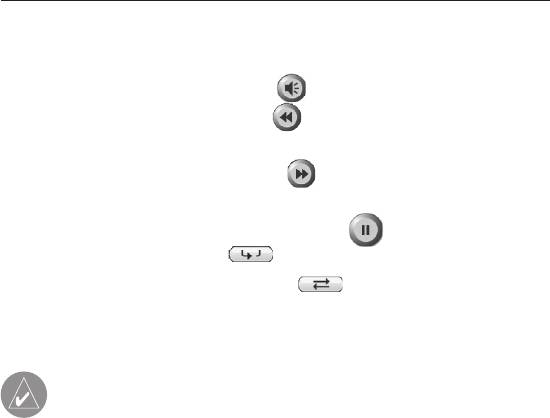
TravelKit
4.ДлявыходасостраницыМР3нажмитенаполеBack(назад).
Кнопка с изображением динамика–регулировкауровнягромкости.
Кнопка с двойной стрелкой влево–переходкначалупесни;удер-
живайтеэтукнопкувнажатомположениидляпереходаназад.
Кнопка с двойной стрелкой вправо–переходкконцупесни;удер-
живайтеэтукнопкувнажатомположениидляпереходавперед.
Кнопка с двумя вертикальными полосками–включениепаузы.
Кнопка с загнутой стрелкой–повтор.
Кнопка со стрелками влево и вправо–перетасовка.
Дляпереключенияаудиовыходамеждуприборомnuviистереосистемой
FM(приееналичии)дваждынажмитенакнопкуPower.
ПРИМЕЧАНИЕ: Прибор nuvi позволяет воспроизводить только
файлы формата MP3; он не поддерживает файлы M4A/M4P.
Прослушивание аудиокниг
Вашприборnuviвключаетвсебянесколькообразцоваудиокниг.Эти
образцыпредставляютсобойтолькоотрывки;полнуюкнигуВыможе-
теприобрестинасайтеAudible.com,подключившиськwww.garmin.
audible.com.
32
nuvi 610/660 Руководство пользователя
–регулировкауровнягромкости.
–переходкначалупесни;удер-
–переходкконцупесни;удер-
–включениепаузы.
–повтор.
–перета
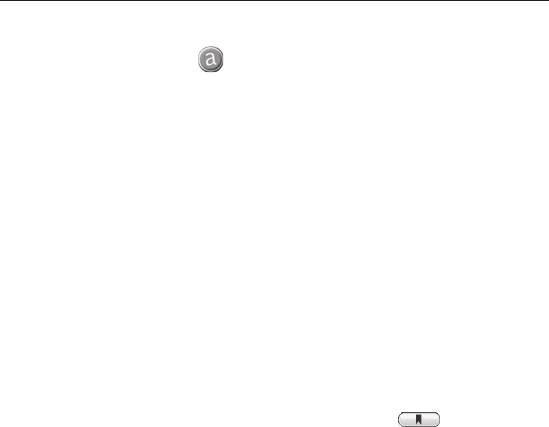
TravelKit
1.Находясьнастраницеменю,выберитепозицииTravel Kit(комплект
путешественника)>Audible Book Player(плеераудиокниг).
2.НажмитенаполеBrowse(поиск).
3.Выберитекатегориюизатемнажмитеназаголовокинтересующей
Васкниги.
Кнопка с изображением динамика–регулировкауровнягромкости.
Кнопка с двойной стрелкой влево–переходназад.
Кнопкасдвойнойстрелкойвправо–переходвперед.Дляболеебыстрого
перемещенияудерживайтекнопкувнажатомположении.
Кнопка с двумя вертикальными полосками–включениепаузы.
Нажмитенаокнособложкойкнигидляпросмотраинформацииокниге.
Дляпереключенияаудиовыходамеждуприборомnuviистереосистемой
FM(приееналичии)дваждынажмитенакнопкуPower.
Использование закладок
Длясозданиязакладкинажмитенакнопкусфлажкомизатемна
опциюBookmark(закладка).ДляпросмотраВашихзакладокнажмите
накнопкусфлажкомврамкеизатемвыберитенужнуюзакладку.Чтобы
начатьпрослушиваниекнигиотзакладки,нажмитенакнопкуPlay(вос-
произведение).
nuvi 610/660 Руководство пользователя
33
путешественника)>
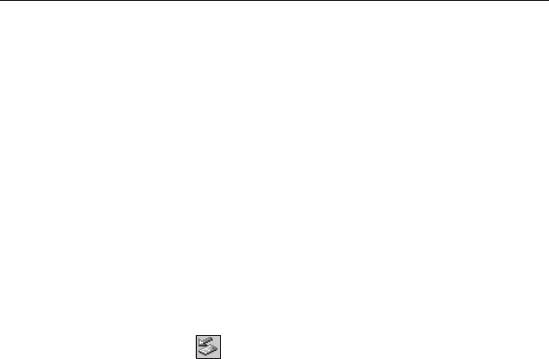
TravelKit
Загрузка аудиокниг в Ваш прибор nuvi
Дляпокупкиаудиокнигизайдитенасайтhttp://garmin.audible.comи
создайтесчетAudible.com.ПослесозданиясчетазагрузитевВашком-
пьютерпрограммуAudibleManager.ТеперьВыможетекупитьаудиокнигуи
загрузитьеевприборnuvi.
Шаг 1: Активация Вашего прибора nuvi с помощью про-
граммы AudibleManager
Передпрослушиваниемкниги,загруженнойсAudible.com,Выдолжны
активироватьВашеустройствоnuvi.Этотпроцесснеобходимовыполнить
всегоодинраз.
1.ОтключитеВашприборnuviоткомпьютера:дляэтогодваждыщел-
книтепиктограммуUnplug or Eject(безопасноеизвлечение
устройства),показаннуювобластиуведомлений.Выберитеопцию
USB Mass Storage DeviceищелкнитекнопкуStop.Затемвыбери-
теприборnuviищелкнитеОК.ПослеэтогоВыможетеотсоединить
USB-кабельотустройстваnuvi.
2.Нарабочемстолекомпьютерадваждыщелкнитепиктограмму
AudibleManagerдлязапускапрограммыAudibleManager.
3.Вокне“Chooseyourdevice”(выберитеВашеустройство)щелкните
окошкометкирядомспозицией“Garmin–nuvi”.Приэтомвокошке
меткидолжнапоявитьсягалочка.ЩелкнитекнопкуNext(далее).
34
nuvi 610/660 Руководство пользователя
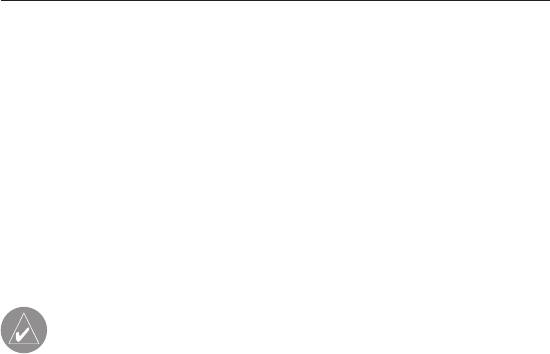
TravelKit
4.ВведитеимяпользователяAudibleипароль.ЩелкнитекнопкуNext
(далее).
5.Подключитеприборnuviккомпьютеру,используяUSB-кабель.
Подождитенесколькосекунд,покапрограммаAudibleManagerне
обнаружитустройствоnuvi.
6.ВыберитеопциюActivatemyplayer(s)(активироватьмойплеер(мои
плееры))ищелкнитекнопкуNext(далее).
7.Подождите,покапрограммаAudibleManagerбудетактивировать
Вашприборnuvi.Послезавершениянаэкранепоявитсясообщение
обуспешномвыполненииэтойпроцедуры.ЩелкнитекнопкуFinish
(завершить).
ПРИМЕЧАНИЕ: Если Вы не можете подключиться к Интернету
или столкнулись с другими проблемами во время активации при-
бора nuvi, см. файл справки программы AudibleManager. Выбери-
те опцию Help (справка) в меню, а затем щелкните позицию Help.
Шаг 2: Загрузка аудиокниги в Ваш компьютер
Подробныеинструкциипозагрузкеаудиокнигвкомпьютеривприбор
nuviВыможетенайтивфайле“help”(справка)программыAudibleManager.
1.ПодключитеВашприборnuviккомпьютеру.
2.ОткройтепрограммуAudiblManager.Дляэтогодваждыщелкни-
тепиктограммуAudibleManager,показаннуюнарабочемстоле
Вашегокомпьютера.
nuvi 610/660 Руководство пользователя
35
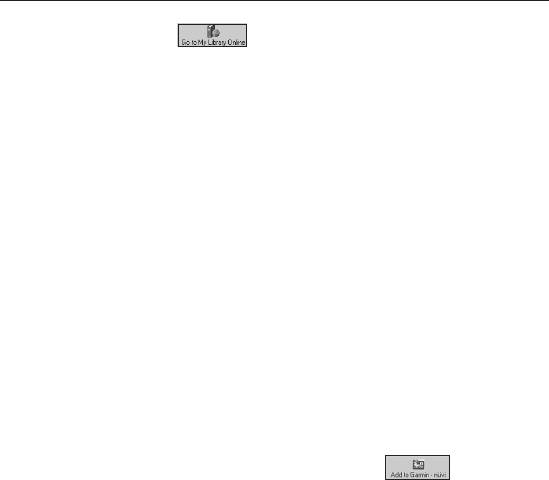
TravelKit
3.ЩелкнитекнопкуGo to My Library Online(подключиться
кмоейбиблиотекеонлайн),расположеннуювцентреверхнейчасти
окна.ОткроетсяВашабиблиотекаAudible.comсоспискомкуплен-
ныхВамикниг.
4.ЩелкнитекомандуGet it Now(получитьсейчас)длязагрузки
выбраннойкнигивкомпьютер.
5.ВыберитеформатищелкнитекомандуDownload(загрузка).
Шаг 3: Передача аудиокниги в прибор nuvi
Подробныеинструкциипозагрузкеаудиокнигвкомпьютеривприбор
nuviВыможетенайтивфайле“help”(справка)программыAudibleManager.
ПередпередачейкнигВыдолжныактивироватьВашеустройствоnuvi.
1.ПодключитеВашприборnuviккомпьютеру.
2.ОткройтепрограммуAudibleManager.
3.Внижнейчастиокнавыберитеопцию“InternalDrive”(внутренний
диск)или“ExternalDrive”(внешнийдиск,картапамятиSD).(Если
ВыхотитезагрузитькнигунакартупамятиSD,вставьтекартупамя-
тивслотприбораnuvi).
4.Выберитезаголовоккниги.ЩелкнитекнопкуAdd to
Garmin – nuvi(добавитьвприборGarminnuvi),расположеннуюв
верхнемлевомуглуэкрана.
5.Определите,какуючастькнигиВыхотитезагрузить.Выможете
загружатькнигумалымичастямидляэкономиипамяти.Щел-
36
nuvi 610/660 Руководство пользователя
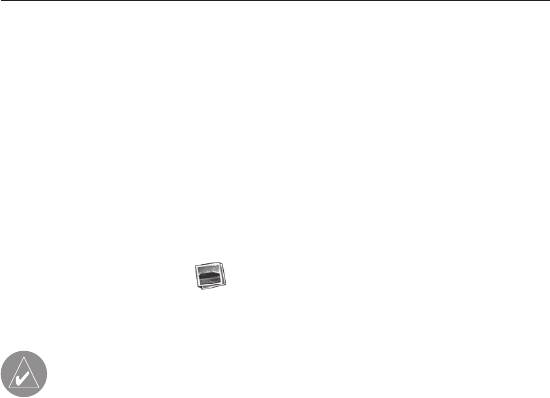
TravelKit
книтеОК.ПрограммаAudibleManagerначнетпередачукнигив
Вашприборnuvi.
6.ПослеокончаниязагрузкидваждыщелкнитепиктограммуUnplug
or Eject(безопасноеизвлечениеустройства).Затемщелкните
Stop(остановить)иОК.
Просмотр изображений
СпомощьюприложенияPictureViewerВыможетепросматриватьизобра-
жения,хранящиесявпамятиВашегоприбораnuvi.
1.Находясьнастраницеменю,нажмитенапозицииTravel Kit(комплект
путешественника)>Picture Viewer(просмотризображений).
2.Нажмитенакартинку,длякоторойВыхотитеполучитьизображе-
ниенавесьэкран.
о
ПРИМЕЧАНИЕ: Для поворота изображения на 90
нажмите на
поле Rotate (повернуть).
Просмотр изображений в режиме слайд-шоу
Длязапускаслайд-шоунажмитенаполеSlide Show.Приэтомнаэкране
будутпоследовательнопоказанывсеизображения.Выможетеменять
масштабизображения,атакжеперемещатьизображениепоэкрану.Для
остановкислайд-шоунажмитеналюбоеместоэкрана.
nuvi 610/660 Руководство пользователя
37
путешественника)>
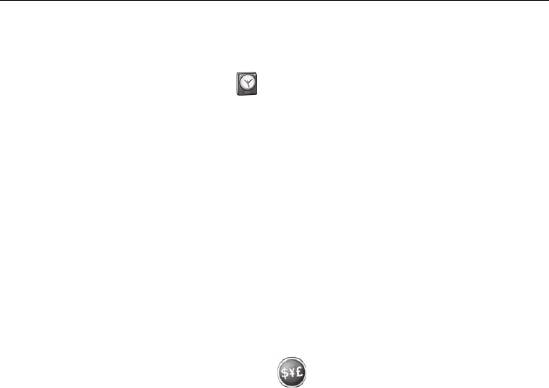
TravelKit
Использование всемирных часов
1.Находясьнастраницеменю,нажмитенапозицииTravel Kit(комп-
лектпутешественника)>World Clock(всемирныечасы).
2.Дляизменениягороданажмитенаназваниенужногогородав
списке.
3.Выберитеновыйчасовойпояс(илигород).Послеокончаниянажмите
наполеОК.
4.НажмитенаполеWorld Map(картамира)дляпросмотракарты.
5.Ночноевремяпоказанонакартеввидезатемненнойобласти.
НажмитенаполеWorld Clock(всемирныечасы)длявозвратак
изображениючасовилинаполеBack(назад)длявыхода.
Пересчет валюты
1.Находясьнастраницеменю,нажмитенапозицииTravel Kit
(комплектпутешественника)>Currency Converter(пересчет
валюты).
2.Нажмитенакнопкусназваниемвалютыдляизменениявалюты.
3.ВыберитенужныйтипвалютыинажмитенаполеОК.
4.Нажмитенапустойпрямоугольникподназваниемвалюты,которую
Выхотитепересчитать.
5.Введитенужноечисло.ПослеокончаниянажмитенаполеDone
(завершить).
6.ДлявыполненияновогопересчетанажмитенаполеClear(очистить).
38
nuvi 610/660 Руководство пользователя
(комплектпутешественника)>
лектпутешественника)>
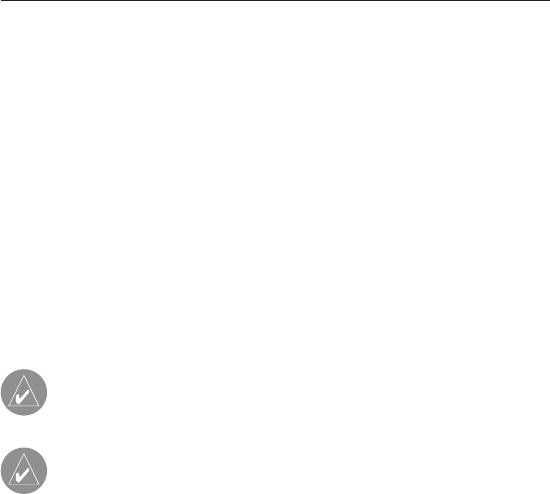
TravelKit
Обновление курса обмена валюты
ПриборnuviпозволяетВамвручнуюобновлятькурсыобменавалютыв
соответствииссамымипоследнимисведениями.
1.Находясьнастраницеменю,нажмитенапозицииTravel Kit(комп-
лектпутешественника)>Currency Converter(пересчетвалюты).
2.НажмитенаполеUpdate(обновить).
3.Нажмитеназначениекурсаобменавалюты,котороеВыхотите
обновить.
4.Дляудалениятекущегокурсанажмитенакнопкусострелкойвлево.
ВведитеновоезначениекурсаинажмитенакнопкуDone(завершить).
5.ДляокончаниянажмитенаполеSave(сохранить).
ПРИМЕЧАНИЕ: Для использования первоначального курса
обмена нажмите на поле Restore (восстановить настройки).
ПРИМЕЧАНИЕ: Для удаления всей строки нажмите на кнопку
со стрелкой влево и удерживайте ее в нажатом положении.
nuvi 610/660 Руководство пользователя
39
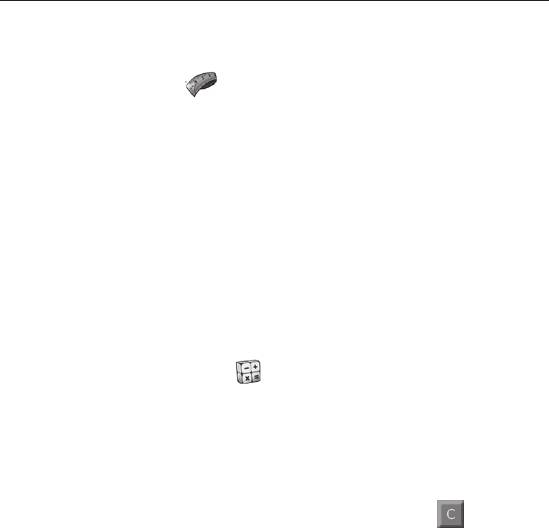
TravelKit
Преобразование единиц измерения
1.Находясьнастраницеменю,нажмитенапозицииTravel Kit (комплект
путешественника)>Measurement Converter(преобразование
единицизмерения).
2.ВыберитетипединицизмеренияинажмитенаполеОК.
3.Нажмитенаединицыизмерения,которыеВыхотитепреобразовать.
4.ВыберитеединицыизмеренияинажмитенаполеОК.Принеобхо-
димостиповторите.
5.Нажмитенапустоеполе,чтобыввестизначение.
6.ВведитенужноезначениеинажмитенаполеDone(завершить).
7.ДлявводановыхединицизмерениянажмитенаполеClear(очистить).
Использование калькулятора
1.Находясьнастраницеменю,нажмитенапозицииTravel Kit(комп-
лектпутешественника)>Calculator(калькулятор).
2.Введитепервоечисло.
3.Нажмитенаполе,соответствующеевыполняемомудействию(де-
ление,умножение,вычитаниеилисложение).
4.Введитевтороечисло.
5.Нажмитенаполе=.
6.ДлявыполненияновогорасчетанажмитенакнопкуС.
40
nuvi 610/660 Руководство пользователя
лектпутешественника)>
путешественника)>






